Paramètres réseau sans fil Windows 7. Configuration sans fil pas à pas
Igor Ananchenko (Saint-Pétersbourg)
Connexion sans fil PC à réseau informatique Peut-être utiliser technologies différentes. Par exemple, un ordinateur peut être équipé d'un adaptateur prenant en charge la norme Wi-Fi (802.11G) ou Bluetooth (V.1.2). Les adaptateurs prenant en charge plusieurs normes à la fois sont disponibles. communication sans fil. Par exemple, l'adaptateur Suncore Bluewifly USB2.0 peut fonctionner avec les deux normes.
Pourquoi il est nécessaire
Considérez plusieurs situations typiques dans lesquelles les gens sont intéressés à utiliser des connexions sans fil.
Premièrement, une option assez courante, lorsqu'une personne, d'avoir effectué un voyage avec un ordinateur portable, veut se connecter à Internet, à l'aide du point d'accès sans fil. La connexion peut être payée et gratuite. Sur la page http://wifi.yandex.ru/where.xml?City\u003d2&mode\u003dlist fournit des informations sur les restaurants et les cafés, où vous pouvez entrer Internet gratuitement, en utilisant accès sans fil Wifi. Au moment de la publication dans la liste des 202 participants fournissant un accès et trois douzaines de plus souhaité de fournir des services d'accès sans fil bientôt.
Deuxièmement, une personne s'est achetée un autre ordinateur - un ordinateur portable ou un processeur avec support Wi-Fi (par exemple, HP iPAQ HX4705, Fujitsu-Siemens Loox 420, Asus Mypal A730W, etc.) - et commence à réfléchir sur le sujet d'achat adaptateur sans fil Et pour votre propre ordinateur stationnaire. Le résultat de la pensée est incarné dans le réseau sans fil à domicile de deux ordinateurs - élégant, bien que la connexion des ordinateurs utilisant deux adaptateurs classiques (câblés) et des cordons croisés. L'utilisation de connexions sans fil à la maison donne liberté: les périphériques ne sont pas connectés - vous pouvez réorganiser les meubles que vous le souhaitez, sans réfléchir au câblage.
Plus un, mais aussi deux minus de contrepoids.
Minus Le premier - adaptateur d'ordinateur émet des ondes radio et dans votre appartement ou le voisin le plus proche peut être un appareil fonctionnant dans la même gamme de ondes radio. Selon les fabricants, l'équipement de radio domestique moderne ne doit pas créer d'interférence pour d'autres appareils, mais la théorie en est une, mais la pratique, parfois tout à fait une autre. À partir de ces positions, la paire de cinquième catégorie torsadée blindée sera plus fiable pour contacter deux de vos ordinateurs dans un seul ensemble par rapport au canal radio.
Moins la seconde. Lorsque deux cartes sont interconnectées par un câble, de le connecter par une personne la troisième ne peut plus. Le genre de science-fiction et superagents, pénétrant secrètement dans votre appartement et installé sur un câble de dix mètres reliant deux ordinateurs, un dispositif permettant de supprimer et de modifier des informations, je ne considère pas. Mais il n'est pas nécessaire de réaliser l'option que le jeune "talent" vit dans une entrée de vous, qui se considère comme un pirate haleti. N'oubliez pas que la distance à laquelle la liaison durable entre les deux ordinateurs est possible dans réseau wi-fiPeut-être plus de 100 mètres (théoriquement jusqu'à 300) et les murs et les portes, bien que réduisez cette distance, mais ne isolez pas complètement votre réseau sans fil du monde extérieur.
De plus, il existe un merveilleux dispositif compact qui permet sans un ordinateur de trouver des réseaux sans fil valides. Bien sûr, le réseau sans fil peut et doit être protégé, mais certaines bandes le font: pourquoi, si je ne connais que sur le réseau et que je n'utilise que seul !?
Enfin, la troisième option de modèle - il n'est pas facile de connecter deux ordinateurs sans fil, mais de déployer un réseau sans fil à part entière de plusieurs ordinateurs. Naturellement, c'est une variante pour l'organisation et non pour utilisation à la maison.
Points d'accès
Pour le déploiement réseau sans fil Parmi les trois ordinateurs et plus, vous aurez besoin d'un périphérique spécial appelé point d'accès. Je vais appeler plusieurs timbres de ces appareils. Par exemple, le point d'accès Bluetooth de la DBT-900AP \u200b\u200bB Bluetooth-To-LAN D-Link est conçu pour développer des services. réseau local sur le dispositifs Bluetooth, tels que les ordinateurs portables et le PDA. L'appareil permet aux utilisateurs de téléphonie mobile de se connecter au réseau local et à Internet à l'aide de périphériques de support Bluetooth. Le coût de l'appareil est d'environ 2 000 roubles. Point d'accès ZYXEL G-3000 - Pour les hotspots d'opérateur et les réseaux de sociétés sans fil. L'appareil dispose de deux antennes amovibles avec un gain de 2 dBi, permet une position murale et peut être alimentée par câble de données (POE).
Différences principales G-3000 - La capacité de travailler sur deux bandes de fréquences non alternatives 802.11G (avec la libération de la carte de carte PC 802.11A sera une opération simultanée dans les bandes 802.11A et 802.11G), la capacité d'utiliser dans la distribution Réseaux sans fil (WDS) et la présence d'un rayon de vedette complet intégré. Naturellement, telle larges opportunités Cela coûtera au propriétaire de la dépense - le coût de l'appareil est d'environ 12 000 roubles.
Et le dernier périphérique de cette ligne est le routeur D-Link DI-524 coûte environ 2 000 roubles. Selon le fabricant, l'appareil est une solution idéale pour les réseaux domestiques et un petit bureau. Le routeur combine une technologie à grande vitesse transmission sans fil Informations 802.11g et développé des fonctions de pare-feu, fournissant une connexion haut débit sécurisée à Internet d'un petit groupe de travail. La solution idéale pour ceux qui recherchent un dispositif permettant de protéger le réseau et de filtrer le contenu des paquets de données.
Sélection et installation de l'adaptateur
Comme déjà mentionné, les adaptateurs développés en tenant compte de ceux-ci ou d'autres normes peuvent être utilisés pour organiser une connexion sans fil. Je ne recommande pas d'acheter des adaptateurs qui ne prennent en charge que Bluetooth sans bons arguments. L'avantage de la norme 802.11G de la famille Wi-Fi est une stabilité de la communication accrue dans des conditions de propagation de signaux multisiers dus à la modulation de l'OFMDM (canaux d'étanchéité de canaux de fréquence orthogonale). Les dispositifs prenant en charge la spécification 802.11G fonctionnent à une vitesse nominale de 54 Mbps de la plage de 2,4 GHz, qui est théoriquement presque 5 fois plus rapide que le matériel 802.11B à l'aide de la même gamme, mais la modulation de DSSS.
Quel est l'adaptateur sans fil à acheter? Dans le magasin, vous pouvez trouver trois types de périphériques qui diffèrent par la méthode de connexion à un ordinateur.
Premièrement, ce sont les adaptateurs des ordinateurs portables uniquement, c'est-à-dire que les appareils du titre sont PCMCIA. Par exemple, Wi-Fi Asus WL-100G Deluxe PCMCIA, 802.11G ou Wi-Fi D-Link DWL-AB650 PCMCIA. Il convient de noter que tous les ordinateurs portables ne sont pas équipés d'un emplacement PCMCIA, certains modèles budgétaires sont équipés uniquement de ports USB (par exemple, Ordinateur portable Stilo 1515).
Deuxièmement, il y a des adaptateurs, «aiguisés» uniquement pour les ordinateurs fixes, à savoir, sous les cartes mères des ordinateurs, sur lesquelles il y a un emplacement PCI. Par exemple, carte D-link DWL-G510 Wireless LAN PCI Carte PCI ou Wi-Fi EDIMAX EW-7105PC + adaptateur sans fil PCMCIA 22M. Les avantages des deux groupes d'appareils nommés sont que les cartes sont placées à l'intérieur de l'ordinateur et n'occupent pas lieu supplémentaire. Compact comme plus supplémentaire, pas de polyvalence - moins.
La troisième version des adaptateurs - Appareils connectés au port USB, qui est de facto, il existe à la fois sur un ordinateur fixe moderne et sur un ordinateur portable. À titre d'exemple, je nommerai l'adaptateur Wi-Fi Asus WL-167G USB 802.11G USB et Wi-Fi Niveau 1 WNC-0301USB. Avantages - l'universalité et la possibilité de reconnecter rapidement l'appareil d'un ordinateur à un autre (pas besoin d'ouvrir le boîtier, comme dans la version avec PCI). Le moins est une externe et il a donc lieu, outre le "klaxon" externe, sortant de l'ordinateur portable, a l'habitude de s'accrocher à quelque chose et apparaît du port USB au moment le plus inopportun. Et un de plus moins, ce qui n'est pas associé à fondamentalement avec la technologie, mais probablement présent dans tous les adaptateurs USB. Ces dispositifs sont équipés d'un corps d'antenne intégré au boîtier. En soi, ce n'est pas mauvais, mais parfois dans la zone de réception indéterminée, je souhaite connecter une antenne externe (par exemple, une valeur de niveau One WAN-2085 8.5DBI d'environ 2 000 roubles ou niveau un WAN-1160 6 / 8DBI pour 600 roubles). Je veux, oui, il ne peut pas, puisque les prises pour la connexion antenne externe ne pas!
Dans la connexion de l'adaptateur à l'ordinateur, il n'y a rien de compliqué - vous devez regarder soigneusement le connecteur et insérer la carte, ne permettant pas d'obliger à broyer. Avant cela, assurez-vous de lire les instructions, car pour certaines cartes, le pilote doit être installé avant de connecter le périphérique, et d'autres autorisent que le pilote s'installe avant et après l'installation de l'adaptateur. Si une carte PCI est installée, l'ordinateur doit être éteint avant l'installation. Pour connexion USB, comme PCMCIA, dans la plupart des cas, désactivez l'ordinateur n'est pas nécessaire.
Connexion réseau Wi-Fi
Il provient du fait que le pilote de périphérique est installé, l'adaptateur lui-même est connecté et fonctionne et l'ordinateur exécute un système d'exploitation Windows XP Windows XP. Situation typique - Dans la zone de notification (zone de la barre des tâches à droite des boutons de tâches, il affiche, par exemple, l'heure actuelle) est apparue dans une icône de la Croix-Rouge. connexion sans fil Au réseau (ordinateur et épargnant les arcs radio ondes). Pourquoi creusé, il est clair: la connexion n'a pas encore été établie.
Nous agissons strictement selon les instructions (je vous rappelle que vous pouvez obtenir l'aide à tout moment en appuyant sur la touche F1 et en sélectionnant la section appropriée). Donc, pour vous connecter à un réseau sans fil disponible, cliquez avec le bouton droit de la souris sur l'icône de connexion réseau dans la zone de notification et sélectionnez Afficher les réseaux sans fil disponibles. Dans la connexion à l'onglet Réseau sans fil, sur l'onglet Réseaux Disponible, cliquez sur le réseau sans fil sur lequel vous souhaitez vous connecter. Si la confidentialité équivalente câblée (WEP) nécessite une clé réseau, effectuez l'une des opérations suivantes.
Si la clé de ce réseau est obtenue automatiquement (par exemple, celle-ci est contenue dans l'adaptateur réseau sans fil émis par l'administrateur réseau), laissez le champ de la clé réseau en blanc.
Si la clé n'est pas fournie automatiquement, entrez-la dans le champ Key Network.
Cliquez sur le bouton Connecter. Pour configurer des paramètres supplémentaires pour la connexion à un réseau sans fil, ainsi que si vous avez des difficultés lors de la connexion au réseau sélectionné, cliquez sur le bouton Avancé et configurez les paramètres de l'onglet Networks sans fil. Je note que pour modifier les paramètres de cet onglet, vous devez être membre du groupe Administrateurs local et disposer d'un adaptateur réseau sans fil prenant en charge la configuration zéro sans fil. Toutefois, par défaut, le compte d'utilisateur de l'ordinateur portable est à ce groupe et concerne si les paramètres n'ont pas été spécifiquement modifiés. La plupart des adaptateurs de réseau modernes soutiennent ce service.
Dans les réseaux Wi-Fi ouverts, accès gratuit, la clé n'est pas requise. Si vous voyagez beaucoup avec un ordinateur portable et que vous ne voulez pas effectuer une sélection de réseau à chaque fois, vous pouvez le faire pour que la connexion soit installée immédiatement si le réseau est disponible dans l'adaptateur. La séquence d'actions donne brève instruction C intitulé "Pour installer réglage automatique Réseau sans fil, vous avez besoin ":
1. Ouvrez la fenêtre Les connexions de réseau.
2. Cliquez avec le bouton droit de la souris sur l'icône de connexion réseau sans fil, sélectionnez la commande Propriétés.
3. Sur l'onglet Réseaux sans fil, nous effectuons l'une des opérations suivantes.
- Pour activer la configuration de réseau sans fil automatique, cochez la case Utiliser pour configurer le réseau sans fil.
- Pour désactiver la configuration automatique du réseau sans fil, supprimez la case Utiliser pour configurer le réseau sans fil.
4. Pour vous connecter au réseau sans fil existant, nous effectuons l'une des opérations suivantes.
Point d'accès (infrastructure)
Pour vous connecter à un point d'accès réseau existant, sélectionnez le réseau de noms de réseau sur l'onglet et cliquez sur le bouton Configurer. Dans la section Propriétés sans fil, spécifiez les paramètres de clé réseau sans fil (WEP, confidentialité équivalente et équivalente). Si le nom de la diffusion de réseau n'est pas utilisé, le nom du réseau ne sera pas affiché sur l'onglet Réseaux disponibles. Si le nom du point d'accès n'est pas affiché sur l'onglet Réseau Disponible, mais il est simplement connu qu'il est disponible, de vous connecter, cliquez sur l'onglet Ajouter des préférences de boutons. Dans la fenêtre Propriétés du réseau sans fil, spécifiez le nom du réseau (identifiant de service) et, si nécessaire, les paramètres de clé sans fil.
Réseau unique
Pour vous connecter à un réseau peer-to-peer, sélectionnez son nom sur l'onglet Réseau disponible et cliquez sur le bouton Configurer. Dans la section Propriétés du réseau sans fil, spécifiez les paramètres de clé de réseau sans fil (WEP, la confidentialité équivalente filaire) ou, s'il est fourni automatiquement (par exemple, stocké dans un adaptateur réseau sans fil émis par l'administrateur), cochez la case la touche est automatiquement automatiquement. fourni.
Si vous devez vous connecter à un réseau par pair à égal, et dans le rayon de l'adaptateur, il existe à la fois des réseaux et des réseaux homogènes avec un point d'accès (infrastructure), vous devez cliquer sur le bouton pour en outre et sélectionner. le réseau informatique seulement. Pour modifier l'ordre des réseaux auxquels la connexion est effectuée, dans l'onglet Préférences, cliquez sur le nom du réseau sans fil en mouvement vers une autre position dans la liste, puis appuyez sur la touche Haut ou Bas.
Réseau sans fil de deux ordinateurs
J'espère que l'utilisation des instructions fournies par les instructions, vous pouvez facilement connecter votre ordinateur au réseau sans fil Wi-Fi disponible. Dans la file d'attente, une autre instruction brève pour vouloir créer un réseau sans fil fait maison de deux ordinateurs.
En proposant cette option, je ressortez d'une situation de ménage commune. Une personne travaille constamment sur l'ordinateur stationnaire principal, il est possible qu'il soit constamment comme moi, connecté à Internet pour ADSL. Parfois, je veux être dans la cuisine, non seulement pour regarder la préparation du dîner, mais également pour retourner la page réseau. Ou travaillez avec un ordinateur, allongez sur le canapé. Évidemment, vous ne prendrez pas un grand ordinateur avec vous et l'ordinateur portable donnera le confort souhaité. Par conséquent, vous devez être capable de travailler sur un ordinateur portable avec tout ce qui est sur un ordinateur stationnaire.
En pratique, il est obtenu élémentaire. Premièrement, le canal de communication sans fil entre deux ordinateurs est installé, puis un programme appelé terminal est lancé sur l'ordinateur portable. Vous pouvez télécharger le programme à l'adresse http://aiv.spb.ru/ufiles/terminal.zip et lire les informations sur les paramètres et l'utilisation - à l'adresse http://aiv.spb.ru/47.htm. Dans le programme, vous pouvez spécifier que le son avec ordinateur distant Sera transféré sur votre que vous serez disponible ports série, imprimantes et périphériques de disque de l'ordinateur distant auquel vous vous connectez.
Sur l'ordinateur, vous êtes connecté à, vous devez effectuer les paramètres suivants. Déplacez le curseur de la souris sur un ordinateur PictTo-Gram, mon ordinateur et cliquez avec le bouton droit de la souris. Dans le menu qui s'ouvre, sélectionnez Propriétés. La fenêtre Propriétés du système s'ouvre. Dans cette fenêtre, sélectionnez l'onglet Sessions supprimé et définissez la case Autoriser. accès à distance À cet ordinateur. Vous pouvez travailler ou sous votre consignation constante (avec laquelle vous travaillez sur un ordinateur stationnaire) ou faites une spéciale. Mais dans tous les cas, vous devez définir le mot de passe - Démarrer\u003e Paramètres\u003e Panneau de configuration\u003e Comptes utilisateurs. Pour l'entrée sélectionnée, spécifiez la création de mot de passe
Une fois la connexion établie, il n'y a pas de différence fondamentale, elle est câblée ou sans fil. Les paramètres de connexion sans fil peuvent être installés ainsi. Nous allons attribuer, par exemple, une adresse IP d'un ordinateur stationnaire 192.168.1.1 et pour un ordinateur portable 192.168.1.2. Le masque du réseau devrait être identique, par exemple, 255.255.255.0. Nous allons au dossier Network Connections et cliquez deux fois sur l'image de la connexion de réseau sans fil Image. Appuyez sur le bouton Propriétés. Deux fois, cliquez sur le protocole Internet d'inscription (TCP / IP) et dans la fenêtre qui s'ouvre, entrez l'adresse IP et le masque de sous-réseau. Ensuite, allez sur l'onglet Réseaux sans fil. Nous supprimons tous les réseaux de la liste si elles sont, puis cliquez sur le bouton Ajouter. Indiquez le nom du réseau (SSID): 0. Authentification: Joint. Cryptage de données: wep. Touche réseau: 12345. Nous mettons une coche dans la fenêtre de cette connexion directe de l'ordinateur informatique, les points d'accès ne sont pas utilisés. Dans l'onglet Connexion, définissez la case à cocher dans la connexion si le réseau est dans le rayon d'action.
Une fois l'installation effectuée sur deux ordinateurs, la connexion est installée et la Croix-Rouge disparaît de l'icône sans fil - vous pouvez continuer à fonctionner! La longueur de la clé est de 5 ou 13 caractères et la clé 12345 ne définit pas nécessairement une autre longueur nommée, mais elle devrait être la même sur chacun des ordinateurs.
Réseau sans fil avec point d'accès
Comme vous vous en souvenez, un périphérique appelé point d'accès est utilisé lorsque vous devez créer un réseau de trois ordinateurs ou plus connectés via une connexion sans fil. Je note que dans le sens général, sans clarifications, le point d'accès est souvent appelé dispositif d'accès lui-même (par exemple, ZYXEL G-560 EE) et un routeur sans fil (par exemple, ASUS WL-500G 802.11G).
Le routeur, en règle générale, est plus cher que le point d'accès, mais en plus du routage supporte habituellement fonctions supplémentaires, tels que le serveur DHCP, le partage IP, le pare-feu, le VPN et d'autres personnes. Habituellement, un périphérique qui vous permet d'organiser l'accès sans fil pour de nombreux ordinateurs est configuré à l'aide d'un navigateur. Il est connecté à l'aide d'un câble à un adaptateur réseau informatique classique.
Le point d'accès doit avoir au moins un port pour connecter un câble avec un autre moyeu, un routeur, un adaptateur réseau informatique ou un autre périphérique similaire différent. Le point d'accès est chargé de veiller à ce que les informations du réseau sans fil soient transmises au réseau habituel et inversement. Le dispositif lui-même, en règle générale, a une adresse IP 192.168.0.1 par défaut et est nécessaire pour l'édition dans le navigateur (http://192.168.0.1) pour spécifier l'administrateur de l'utilisateur et un mot de passe vide. Naturellement, dans le processus d'édition, vous pouvez installer une autre adresse IP, un mot de passe (éventuellement plusieurs, par exemple, un mot de passe de lecture - Afficher les statistiques de travail de périphérique - et l'autre pour modifier les paramètres).
Sur chaque périphérique, en règle générale, il existe un bouton de réinitialisation spécial de tous les paramètres afin que vous puissiez revenir aux paramètres par défaut, si, par exemple, vous avez oublié votre mot de passe. L'appareil n'est pas configuré beaucoup plus compliqué qu'un adaptateur sans fil ordinaire. Il est plus difficile de configurer des routeurs sans fil avancés avec pare-feu, car il est nécessaire de configurer correctement les règles (quels packages et où sauter ou ne pas manquer, etc.), mais tout est résolu si vous lisez attentivement les instructions.
Un petit conseil de sécurité pratique. La plupart des points d'accès vous permettent de définir les paramètres qui masquent le SSID (nom de réseau). Si SSID inconnu, il est impossible de se connecter au réseau. En d'autres termes, vous ne devez pas diffuser des informations sur la SSID au monde extérieur, si vous connaissez vos utilisateurs, ce qu'il est pour ce réseau et que les personnes du côté savent à ce sujet n'ont pas besoin. Bien entendu, ce conseil n'annule pas toutes les autres mesures visant à protéger le réseau, y compris le cryptage. En pratique, un compromis doit être assuré entre les exigences de sécurité et la commodité des utilisateurs. Naturellement, pour le point d'accès public, l'exigence de sécurité est beaucoup plus douce que pour un point d'accès d'un réseau fermé d'un objet modeste.
Croquis
En conclusion, quelques mots sur la manière de trouver des réseaux Wi-Fi. D'une part, le nombre de réseaux publics disponibles officiellement disponibles est petit, mais de l'autre, donné prix \u200b\u200babordable Les périphériques d'organisation d'un point d'accès, les réseaux sans fil ne sont pas si peu. Beaucoup organisent un point d'accès uniquement pour affecter les invités, viennent parfois avec des ordinateurs portables. Si vous ne définissez pas spécifiquement et laissez les paramètres par défaut, l'accès au réseau est généralement automatiquement fourni. Pourquoi penser aux paramètres, si et donc tout fonctionne? En effet, ça marche bien. Tant que l'intérêt pour le réseau ne montre pas l'intérêt de quelqu'un d'autre!
Il y avait une opinion que si vous avez créé votre réseau sans fil et que vous vivez tranquillement, sans une publicité large, vous ne connaissez jamais d'autres personnes à son sujet. Il semble que c'est assez logique, mais la logique des ménages ne s'entend pas toujours avec des progrès scientifiques.
Se promener dans la ville avec un ordinateur portable divulgué et la recherche de réseaux serait étrange et, en général, il n'est pas particulièrement décent. Cependant, l'adaptateur USB 2.0 TEMDnet Tew-429UB 54Mbps avec détecteur Wi-Fi apparaît dans les magasins. Du nom, il est clair que cet appareil peut être utilisé comme adaptateur sans fil régulier, mais non seulement. La deuxième fonction de périphérique est la définition du réseau Wi-Fi. Dimensions du dispositif 95 x 28 x 15 mm, poids de 30 g, le prix n'est que d'environ 80 $. Il ressemble à un lecteur flash, uniquement sur le panneau de cristaux liquides ne s'affiche pas les noms des chansons, mais des informations sur le nom du réseau trouvé, le niveau de signal et la protection, s'il y a. Vous pouvez prendre un appareil avec vous pour une promenade, trouver des endroits intéressants, qui sont ensuite visités avec un ordinateur portable. Après de telles campagnes et apparaît des informations confidentielles des concurrents. Il y a peu d'agréable, même si les informations n'étaient pas volées, mais simplement aspirées à vos frais, quelques millions d'adresses utilisant votre connexion à Internet. Veuillez noter que pendant que vous lisez mes appels à la vigilance, beaucoup d'urgence l'achetez relativement peu coûteux, mais un appareil très utile à la ferme.
Cependant, et pour les administrateurs, l'appareil est également dumping, car il vous permet de voir jusqu'où votre réseau sans fil s'étend et si la zone de couverture est trop grande (par exemple, le bureau du voisin et couvre le bureau du voisin), puis La puissance du signal doit être réduite (un des paramètres du point d'accès).
J'espère que cette histoire vous sera utile dans un plan théorique et pratique, vous permettant de créer votre propre réseau sans fil avec des efforts minimes.
De nombreux utilisateurs d'ordinateurs portables et de communicateurs sont utilisés pour que les aéroports, les centres d'affaires, les hôtels, les universités, les bibliothèques, les cafés ou les restaurants offrent la possibilité d'utiliser Internet sans fil. C'est très pratique, car cela vous permet de rester plus ou moins constamment en contact, tout en vous déplaçant autour de la ville ou par le bâtiment. Dans le même temps, la vitesse du canal de communication est élevée, le signal est stable, mais vous n'avez pas besoin de vous connecter à des fils. L'accès à Internet "mobile" peut être obtenu à la maison, si vous avez mis en place internet sans fil via Wi-Fi.
La technologie Wi-FI a été conçue pour les équipements sans fil LAN sans fil. Son nom est arrivé comme une réduction de la fidélité anglophone sans fil, ce qui signifie «précision sans fil», par analogie avec standard HI-FI (haute fidélité - «haute précision») pour un équipement de reproduction sonore.

[B] Marque Wi-Fi appartient au développeur - Wi-Fi Alliance Consortium
Wi-Fi est basé sur les normes internationales IEEE 802.11, dont la dernière des versions approuvées, appelées IEEE 802.11N, permet une augmentation du taux de transmission de données à 480 Mbps, à condition d'utiliser simultanément une utilisation simultanée. appareils compatibles. Lors de la construction d'un réseau sans fil à domicile, il vaut la peine de choisir un équipement qui prend en charge une norme afin de ne pas rencontrer une situation lorsque les appareils ne se voient tout simplement pas. Création d'un mécanisme de protection pour un réseau inhomogène, nous obtenons éventuellement un réseau dans lequel tous les appareils fonctionnent avec beaucoup moins de vitesse que s'ils étaient tous équipés d'adaptateurs, même avec une norme antérieure.
La transmission d'informations se produit avec des ondes radio émises par la source de la plage de fréquences correspondant à la norme IEEE 802.11. La connexion est effectuée à travers points sans fil Accès. La zone du réseau autour d'un point d'accès est appelée «spot chaud» ou «spot» (à partir de l'anglais »). La configuration minimale du réseau Wi-Fi est un point d'accès plus un client.
[b] Equipement pour le réseau
Pour mettre en place une connexion Internet sans fil à domicile dans un appartement ordinaire, vous aurez besoin d'au moins un point d'accès. Cela pourrait bien suffire aux appartements voisins et même à une maison voisine, car la gamme du réseau à l'intérieur est de 45 m et dans la rue - tous les 450 m. Point d'accès n'est rien de plus qu'un hub de réseau.

[B] Une variété de modèles de sortie vous permet de sélectionner un point d'accès qui répond à tous les souhaits des utilisateurs.
De plus, le point d'accès peut être un routeur sans fil intégré - ce dispositif est également largement utilisé lors de la construction de réseaux sans fil. Le routeur (routeur) fonctionne sur la bordure de deux réseaux - interne et externe. Le réseau local se connecte au réseau local interne et Internet à externe port Wan.. Les ports internes sont généralement multiples, ils sont combinés dans le commutateur. Un câble Ethernet ou un modem ADSL est connecté au port externe. Le routeur sans fil a la capacité de se connecter sur un signal radio. appareils sans filEt ils, avec la connexion au port LAN, auront accès au réseau externe.
La plupart des routeurs modernes destinés aux petits bureaux et à la maison utilisent des pare-feu intégrés qui vous permettent de protéger le réseau interne de l'accès non autorisé de l'extérieur.
Choisissez, sur la base de laquelle des deux périphériques - le point d'accès ou du routeur sans fil - Planifiez votre réseau, il est nécessaire en fonction de sa future destination.
[B] Construction de réseau
Afin de créer un réseau domestique sans fil à l'aide de la technologie Wi-Fi, vous pouvez passer de deux manières. Le premier s'appelle ad-hoc. Il est utilisé pour connecter plusieurs groupes d'ordinateurs avec des adaptateurs de réseau sans fil dans des réseaux distincts. Pour ce mode, la présence d'un point d'accès n'est pas requise. Si l'un des ordinateurs n'a pas d'adaptateur sans fil, il est connecté au point d'accès. Ce mode est pratique si vous devez combiner plusieurs appareils étroitement localisés dans un seul réseau local. Mais il ne sera pas possible d'entrer sur Internet dans ce mode.
La deuxième manière est appelée infrastructure (infrastructure). Il est pertinent dans le cas où l'accès à Internet est nécessaire. Il existe deux modes de ce réseau: base (BSS) et avancée (ESS). En mode de base, tous les périphériques sont interconnectés par un point d'accès, il sert également de pont réseau entre les zones de câble et sans fil du réseau et est un canal pour accéder au réseau externe. En mode étendu, plusieurs points d'accès impliqués dans l'autre sont impliqués ou utilisant un signal radio ou par des connexions de câble. Chaque point d'accès a son propre réseau, et ils peuvent transmettre l'excédent de trafic. Chaque ordinateur est configuré pour entrer Internet via le réseau local.
Il existe une autre solution dans laquelle l'accès à Internet a lieu à l'aide de la technologie DSL, via une connexion Ethernet ou à l'aide d'un modem câble. Dans ce cas, naturellement, vous devez sélectionner un routeur sans fil.
[B] Configuration du réseau
Pour que le réseau local dispose d'un accès Internet, vous devez configurer chaque ordinateur et sélectionner des équipements sans fil sélectionnés. Tous les périphériques doivent avoir une adresse IP et doivent être entrés dans les paramètres réseau sur chacun d'eux.
Chaque périphérique réseau, y compris le point d'accès et le routeur sans fil, présente les paramètres d'usine de l'adresse IP. Ces paramètres et mot de passe permettant de modifier le périphérique sont présentés dans le manuel d'utilisation.
Ensuite, vous devez connecter le point d'accès ou le routeur à un ordinateur ayant un contrôleur Ethernet. Si le routeur sans fil est utilisé à la place du point d'accès, l'ordinateur doit être connecté à son port LAN.
Supposons que par défaut, le point d'accès soit configuré à l'adresse IP 192.168.1.254. Vous devez modifier l'adresse IP de l'ordinateur connecté à l'adresse du même sous-réseau, par exemple 192.168.1.100. Pour ce faire, cliquez sur le bouton droit de la souris sur l'icône "Créations de réseau" sur le bureau et sélectionnez le menu "Propriétés" - La fenêtre "Connexions réseau" s'ouvrira. Il doit sélectionner l'élément "Réseau local" et encore une fois "Propriétés". La fenêtre "Propriétés de la connexion réseau" s'ouvre dans laquelle vous souhaitez configurer l'adaptateur réseau.
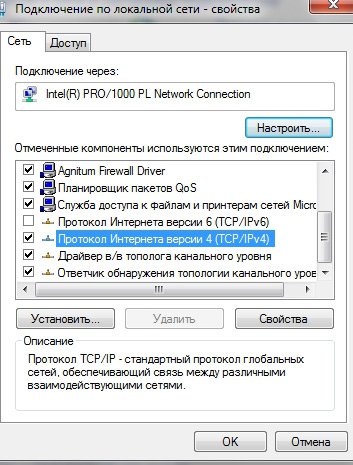
[B] Dans la fenêtre "Propriétés de la connexion réseau", vous devez sélectionner "Protocole Internet (TCP / IP)"
En sélectionnant l'élément "Protocole Internet (TCP / IP)", vous devez cliquer sur le bouton "Propriétés". Dans la fenêtre qui s'ouvre, il est nécessaire de marquer le point "Utiliser l'adresse IP suivante" et entrez délicatement les nouvelles adresses IP et les masques de réseau. DANS cet exemple Ceux-ci seront respectivement de 192.168.1.100 et 255.255.255.0.
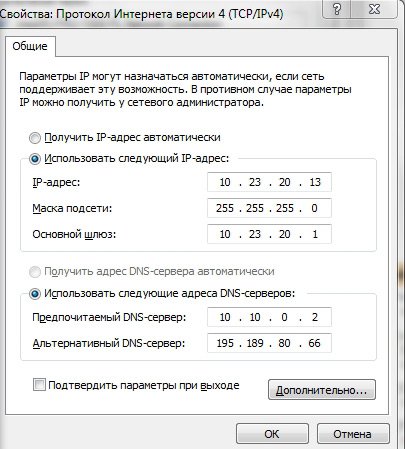
[B] Dans cette fenêtre, vous devez modifier les paramètres de l'adresse IP de l'ordinateur.
En définissant un nouvel ordinateur adresse IP statiqueVous devriez aller aux paramètres du point d'accès ou du routeur sans fil. Entrez une adresse IP d'usine à la barre d'adresse (192.168.1.254) à la barre d'adresse (192.168.1.254). Les paramètres du point d'accès ou du routeur s'ouvrent (si le système est invité à entrer le nom d'utilisateur et le mot de passe contenus dans les instructions, le faire). Si vous devez modifier l'adresse IP du point d'accès, après cela, vous devrez attribuer une nouvelle adresse IP et une nouvelle adaptateur réseau sur votre ordinateur, sinon il sera impossible de maintenir la communication avec un point.
Dans la boîte de dialogue Paramètres du point d'accès (routeur), vous devez également spécifier quelles normes vous souhaitez utiliser dans le réseau sans fil créé. Si le réseau a des périphériques prenant en charge différents protocoles, spécifiez ceci (par exemple: 802.11b / g). Lors de la sélection des canaux de fréquence, il est logique de spécifier un élément de sélection automatique. Dans les paramètres de l'équipement, vous devez également refléter l'identifiant unique du futur réseau sans fil SSID. Il doit être le même pour le point d'accès et pour chaque réseau client. La vitesse de la connexion créée manuellement est préférable de ne pas choisir, ainsi que de la confier à l'automatisation.
[b] Configuration des ordinateurs de réseau
Après avoir configuré le point d'accès, configurez tous les ordinateurs sur le réseau. Pour ce faire, vous devez créer une connexion sans fil sur chacune d'elles, en suivant l'assistant de paramètres de l'adaptateur sans fil. C'est assez simple et voie universelle. Cliquez avec le bouton droit sur l'icône "Cercle Network" et sélectionnez "Propriétés". Dans la liste "Connections réseau" qui s'ouvre, cliquez sur "Connexions sans fil" et cliquez sur "Propriétés". Les "propriétés de la connexion réseau sans fil" s'ouvrent. Dans cette fenêtre, vous devez sélectionner l'onglet "Réseau sans fil" et cliquer sur le bouton "Ajouter". Dans la boîte de dialogue "Propriétés de la connexion sans fil", vous devez entrer un SSID. Les articles restants n'ont pas besoin de toucher.
Après avoir terminé le paramètre Adaptateur sans fil, il installe la connexion avec le point d'accès ou le routeur sans fil.
Ensuite, vous pouvez créer un disque logique ou un dossier partagé avec des ressources communes auxquelles tous les utilisateurs du réseau auront accès. Pour ce faire, sur chacun des ordinateurs, vous devez sélectionner un disque ou un dossier dans la fenêtre "My Computer" dans laquelle vous allez effectuer un accès collectif, puis cliquez avec le bouton droit de la souris. Dans la liste de la liste, sélectionnez "Propriétés" et sur l'onglet "Accès", cliquez sur Inscription d'avertissement unique.
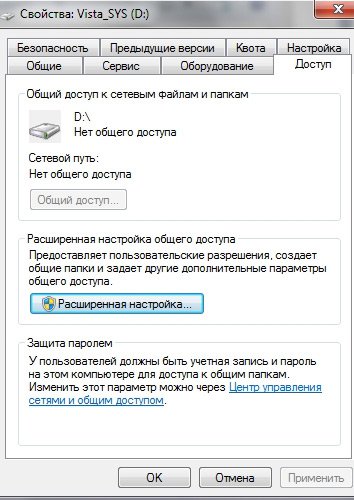
[B] Un avertissement Rapports d'inscription Risque en cas d'ouverture d'un accès total au disque
Dans la boîte de dialogue qui s'ouvre, mettez les ticks, vous permettant d'utiliser votre réseau pour utiliser ce disque (dossier) et modifier les données sur elle (si nécessaire).
Vous avez maintenant un réseau sans fil que vous pouvez quitter Internet et utiliser des fichiers communs.
Cet article examinera comment organiser rapidement et efficacement le réseau haute performance sans fil à domicile avec sortie.
Connexion sans fil simple et bon marché
Donc, disons, vous avez un ordinateur de bureau avec une connexion Internet constante et un ordinateur portable que vous souhaitez vous connecter au réseau local avec un ordinateur de bureau, ainsi que de fournir un accès Internet commun. À ce jour, il existe plusieurs solutions à cette tâche, mais toutes ne peuvent pas être appelées simples et accessibles, en particulier pour les utilisateurs qui n'ont pas de connaissances spéciales sur le réseau.
À notre avis, le plus simple et voie abordable C'est l'utilisation de deux adaptateurs (la connexion ad-hoc ou le point point à point) selon 802.11B et fournissant le taux de change de 11 Mbit / s, qui est assez assez pour le fonctionnement normal.
Pour nos expériences, un contrôleur USB WNC -0101 a été utilisé et intégré à l'ordinateur portable grand écran MaxSelect Mission Hammer, Mini - PCI Realtek RTL 8180 Wireless LAN Controller.
Pourquoi le contrôleur Wi-Fi USB est-il? En fait, il n'est absolument pas important que le contrôleur à utiliser, vous pouvez choisir PCI, PCMCIA, CF ou SD. Tous offrent à peu près le même niveau de fonctionnalité et de qualité de la communication. Le principal avantage du contrôleur USB est la simplicité de l'installation et de l'universalité d'utilisation. En d'autres termes, il n'est pas nécessaire d'ouvrir l'ordinateur pour installer le contrôleur et vous pouvez l'utiliser non seulement avec un ordinateur de bureau régulier et avec un ancien ordinateur portable qui n'a pas de contrôleur Wi-Fi intégré, ainsi que de Avec différentes plates-formes Barebone compactes où vous ne pouvez pas toujours trouver un emplacement PCI gratuit.

Quant aux lacunes de contrôleurs Wi-Fi USB, nous pouvons marquer l'antenne intégrée qui limite quelque peu la gamme, cependant, compte tenu de ce dont nous parlons de réseau domestiqueLorsqu'un petit rayon du réseau sans fil est non critique, nous ne faisons pas attention à cette fonctionnalité.
Caractéristiques de l'installation ...
Tout d'abord, nous vous recommandons d'installer le pilote et de l'utilitaire pour configurer les paramètres et la connexion du moniteur, puis connectez uniquement le contrôleur Wi-Fi USB Nivelone WNC -0101 USB. Ces recommandations concernent non seulement le contrôleur de niveau de niveau utilisé, mais également tout autre contrôleur Wi-Fi USB.
Une fois que vous avez installé un contrôleur Wi-Fi USB, vous pouvez procéder à la configuration du réseau. Pour cela, il y a deux manières. Dans le premier cas, vous pouvez utiliser votre propre utilitaire UTILITY IEEE 802.11B WPC (USB), et dans la seconde, vous pouvez utiliser les outils Windows XP. De plus, il est important de noter qu'avant le deuxième service de service, que nous recommandons vivement d'installer si vous prenez vraiment soin de la sécurité et de la stabilité de votre ordinateur, intégré aux outils XP limitait quelque peu les possibilités d'une connexion sans fil, bien qu'ils soient toutaux efficace. Dans le deuxième service, le forfait Microsoft a considérablement élargi les possibilités et le travail sensiblement simplifié avec des connexions sans fil.
Pour que vous puissiez complètement traiter les fonctionnalités de la configuration, nous apportons les deux méthodes et commençons par intégré aux fonds XP.
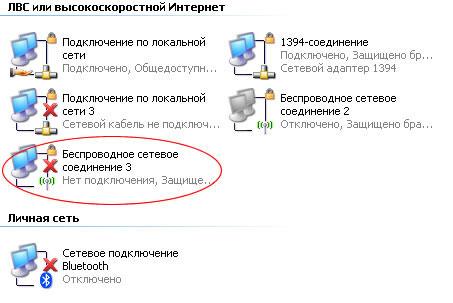
Donc, tout d'abord, ouvrez les propriétés de l'environnement réseau où toutes les connexions réseau disponibles sur votre ordinateur sont affichées. Comme vous pouvez le constater, notre ordinateur a de nombreux contrôleurs de réseau câblés et sans fil différents, mais nous ne sommes maintenant intéressés par la «connexion sans fil 3» basée sur le contrôleur USB de niveau WNC -0101. Ouvrez maintenant les propriétés de cette connexion, où nous nous intéressons au deuxième signet "Réseaux sans fil". C'est ici que nous produirons tous les paramètres de notre réseau sans fil.
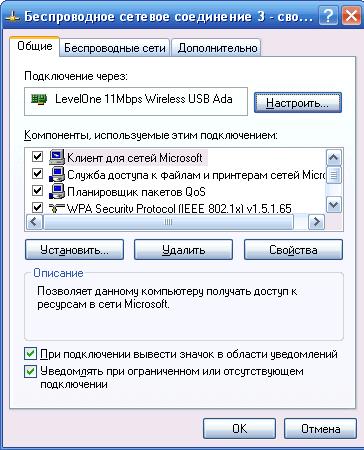
Tout d'abord, faites attention à la tick installé dans l'élément le plus élevé «Utiliser Windows pour configurer le réseau». C'est cette option qui vous permet de choisir quels outils seront définis.
À l'étape suivante, vous devez créer votre premier réseau sans fil, pour lequel nous appuyez sur le bouton. ajouter Dans la section "Networks préférés", où vous souhaitez entrer votre nom de réseau (nous avons choisi le nom MyHome), ainsi que certains paramètres spéciaux fournissant un certain niveau de sécurité de votre réseau sans fil.
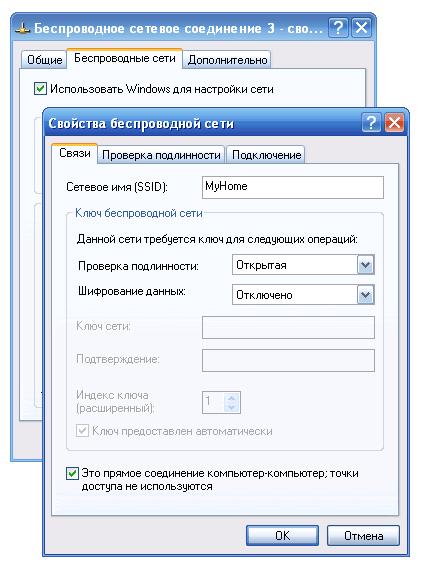
Pour simplifier notre première connexion, nous avons décidé d'utiliser le réseau ouvert sans permettre le cryptage des données. Comme vous le comprenez, un tel réseau ne fournit pas une sécurité suffisante de vos données, mais elle est assez suffisante pour le type de connexion à domicile ad-hoc ou ordinateur-ordinateur.
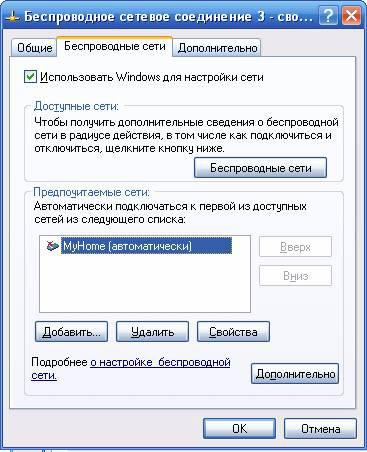
Windows XP Tools vous permet de créer un réseau sans fil à l'aide d'un assistant spécial disponible dans la section "Réseau disponible". Pour ce faire, cliquez sur le bouton "Réseau sans fil" et dans le gestionnaire de réseau sans fil ouvert, appuyez sur le bouton "Installer le réseau sans fil". La principale différence de cet assistant est la possibilité de sauvegarder les paramètres réseau sans fil sur Disque flashCe qui simplifie sensiblement le transfert de la configuration réseau vers d'autres ordinateurs de votre réseau, cependant, pour notre situation, lorsque nous devons connecter deux ordinateurs, cette fonctionnalité n'est pas pertinente.
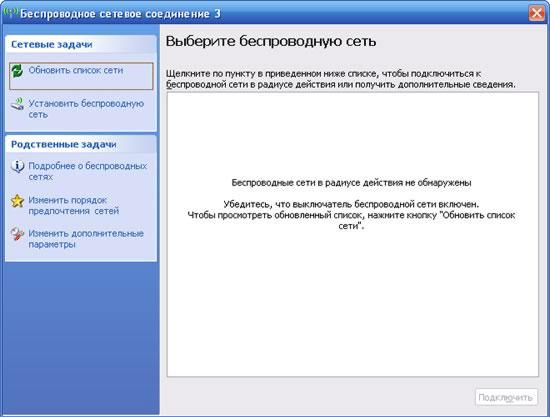
Un peu plus tard, nous reviendrons dans ce gestionnaire et nous examinons la deuxième façon de configurer à l'aide de l'utilitaire fourni avec le contrôleur USB de niveau WNC -0101. Rappelez-vous, afin de permettre l'utilisation de l'utilitaire de marque, vous devez supprimer "Utiliser Windows pour configurer la case de réseau" dans l'onglet Réseau sans fil.

L'utilitaire comprend un ensemble de fonctionnalités légèrement plus grandes que les fenêtres. Il y a six signets ici. Le premier onglet "Statut LAN" affiche toutes les réseaux disponibles, les réseaux sans fil, dans notre cas, il n'y a plus, et montre également la puissance et la qualité du signal (lorsque le type connecté ad hoc n'est pas affiché).
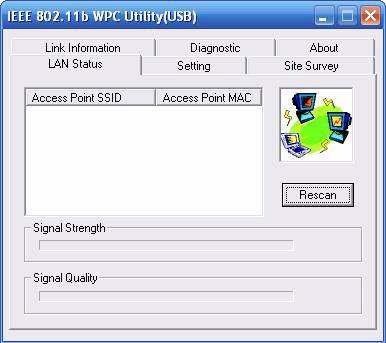
Créer nouveau réseau Vous pouvez, ouvrir l'onglet de configuration. Comme vous pouvez le constater ici, tout est très similaire à ce que nous avons vu ci-dessus, mais les rares fonctionnalités actuelles vous permettent de travailler dans des réseaux sans fil est sensiblement plus pratique.

Tout d'abord, faites attention à la possibilité de créer jusqu'à cinq profils qui vous permettent de changer rapidement les paramètres de connexion. Donc, créez le premier profil, initialement, nous spécifions le nom du réseau (SSID), le type de réseau (ad hoc). Le canal de communication utilisé et le pays peut être laissé inchangé. Les propriétés de connexion supplémentaires sont disponibles dans la fenêtre d'avance. Ici, l'utilisateur peut choisir le taux de transfert, le mode d'économie d'énergie (important pour les ordinateurs portables), ainsi que le mode de cryptage.
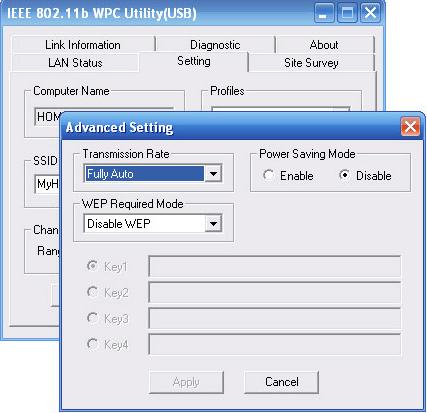
Les signets restants effectuent des fonctions d'information et ne sont pas particulièrement à la demande si tout fonctionne bien.
En principe, à ce sujet, la première étape de la configuration de bureau peut être considérée comme complète et il est temps de configurer le réseau sans fil sur l'ordinateur portable.
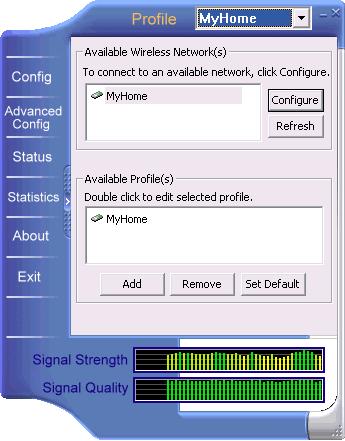
En général, ce processus est complètement identique à celui décrit ci-dessus ci-dessus et nous ne vous répéterons pas, nous ne vous ferons que vous rappeler que, selon le contrôleur utilisé Wi-Fi, la fonctionnalité de l'utilitaire de configuration peut différer, mais les réglages de base restent identique.
Installer la connexion
Il est temps d'établir une connexion entre deux ordinateurs. Pour ce faire, vous pouvez utiliser à la fois l'utilitaire de marque et le gestionnaire de réseau. connexions Windows XP, sur lequel nous avons dit quelques mots ci-dessus, mais avant de le faire surcharger les deux ordinateurs, ce qui vous permettra d'installer la connexion automatique de deux ordinateurs, comme en témoigne l'icône dans la zone du système de bureau.

Si les connexions ne se sont pas produites, ouvrez l'utilitaire paramètres Wifi Contrôleur ou Windows XP Network Connection Manager. Personnellement, nous vous recommandons d'utiliser le gestionnaire. Il fournit un travail plus simple et intuitif avec une connexion sans fil.
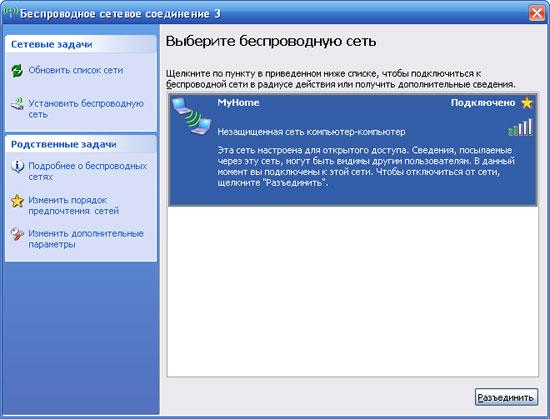
Dans la fenêtre principale du gestionnaire affiche une liste de réseaux découverts. Si vous voyez quelque chose de similaire à notre capture d'écran, nous pouvons supposer que vous avez pratiquement atteint l'objectif principal - de connecter deux ordinateurs au réseau.
Si ce n'est pas le cas, nous vous recommandons d'appuyer sur le bouton "Mettre à jour la liste des réseaux". Kohl et dans ce cas rien ne se passa, vérifiez si le deuxième ordinateur est activé, que le contrôleur Wi-Fi fonctionne et y a-t-il des erreurs dans la définition de la connexion sans fil.
Dernières marches ...
Nous nous sommes donc approchés de la dernière étape de l'ordinateur combinant sur le réseau, des paramètres des connexions IP, des paramètres de passerelle et de partage de fichiers et d'imprimantes. Malgré un tel nom complexe de la procédure à venir, tout se fait tout simplement, pour lequel spécial remerciement aux développeurs de Windows XP.
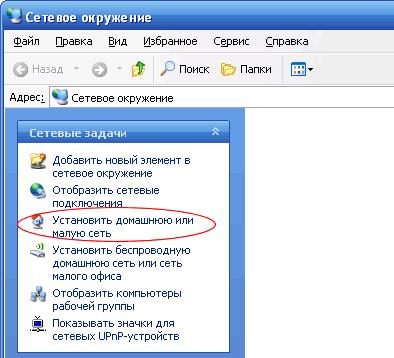
Vrai, avant de procéder à la configuration, nous vous recommandons de faire attention à certains pièges cachés avec lesquels nous avons rencontré lors de la première mise en place d'un réseau sans fil.
Si votre ordinateur de bureau est connecté à la chaîne Internet dédiée et utilise une adresse IP interne (par exemple, 192.168.0.0 ... 255 ou dans une autre plage interne), nous vous recommandons de désactiver câble réseau. Le fait est que lors de la configuration, votre contrôleur sans fil sur le bureau sera attribué à l'adresse 192.168.0.1, qui est généralement impliquée dans le réseau interne, ce qui entraînera un conflit d'adresses et vous ne pourrez pas configurer la passerelle.
La deuxième "pierre", qui nous a forcée à bricoler avec l'installation d'une connexion sans fil - pare-feu intégré à Panda la sécurité sur Internet. Pour travailler un réseau sans fil, vous devez configurer le pare-feu en conséquence, à la fois sur le bureau et sur l'ordinateur portable, ou simplement temporairement le désactiver. Au fait, le pare-feu construit dans le deuxième service ne cause aucun problème.
Donc, exécutez l'assistant sur un ordinateur de bureau ayant une connexion Internet. Après avoir répondu à un couple de trivial, vous devez effectuer certaines actions indiquant que le maître est utilisé pour quoi.
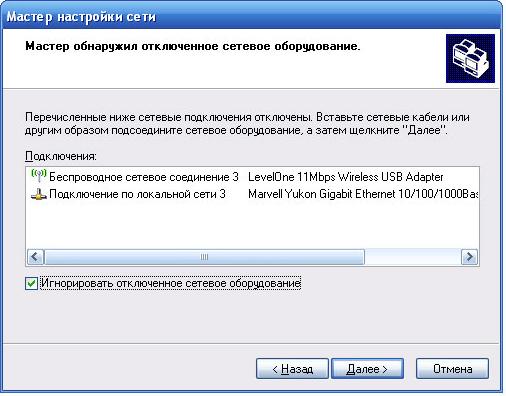
Vous devez d'abord définir la case à cocher "Ignorer l'équipement de réseau désactivé", ce qui permettra au contrôleur filaire déconnecté du réseau. Dans la fenêtre suivante, vous devez sélectionner le rôle de cet ordinateur sur votre réseau.
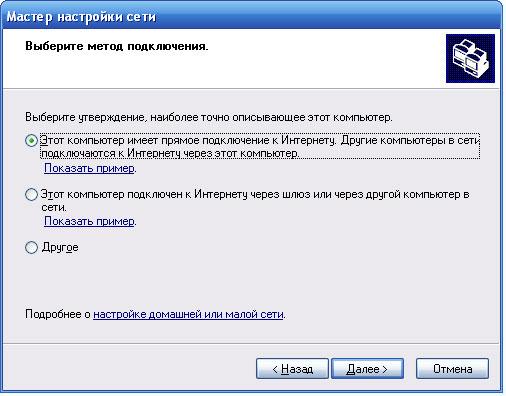
Étant donné que notre ordinateur de bureau a une connexion permanente au réseau externe et que l'ordinateur portable se connecte à Internet à travers elle, nous sélectionnons la première méthode de connexion.
À l'étape suivante, vous spécifiez quelle connexion est utilisée pour se connecter à Internet. Dans notre cas, il s'agit de "connexion sur un réseau local".
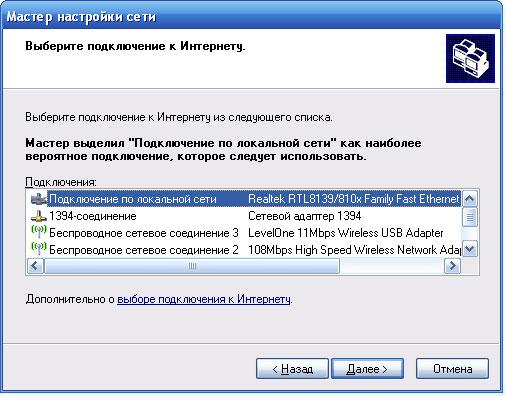
Ensuite, sélectionnez les connexions utilisées pour se connecter à d'autres ordinateurs sur le réseau. Veuillez noter que vous pouvez combiner des connexions filaires et sans fil. Dans notre cas, nous avons seulement choisi la "connexion sans fil 3" basée sur le contrôleur USB de niveau WNC -0101.
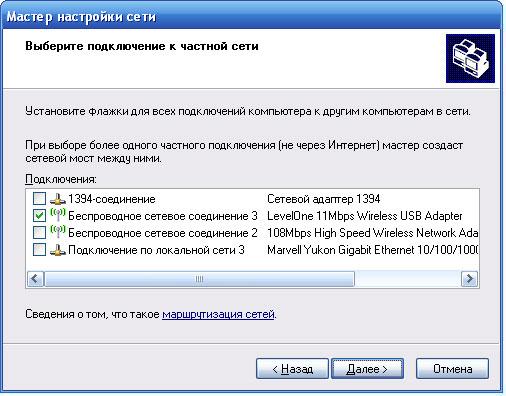
Dans les deux fenêtres suivantes, vous spécifiez le nom de l'ordinateur et la description (facultatif), ainsi que le nom du groupe de travail.
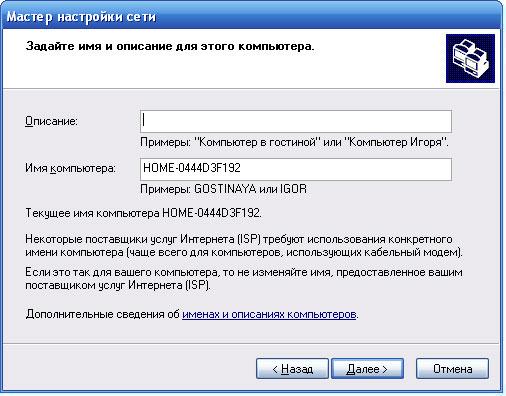
Veuillez noter que les ordinateurs de votre réseau local doivent appartenir à un groupe de travail, sinon vous ne pourrez pas les voir en ligne.
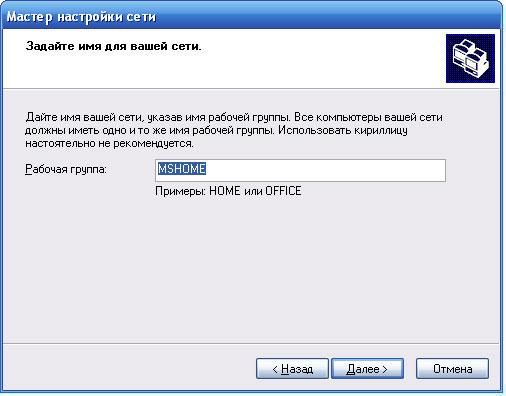
Enfin, la dernière fenêtre vous permet d'activer ou de désactiver le partage de fichiers et d'imprimantes.
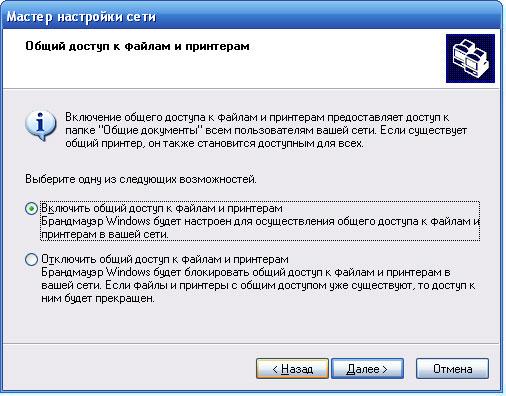
Après avoir appuyé sur le bouton "Suivant", l'assistant commencera à configurer les paramètres de connexion IP, ainsi qu'à l'accès conjoint et à la protection. Si vous êtes tous terminés correctement, le dernier écran s'ouvre dans lequel vous serez invité à enregistrer les paramètres ou à compléter simplement l'assistant que nous sommes heureux et à faire.
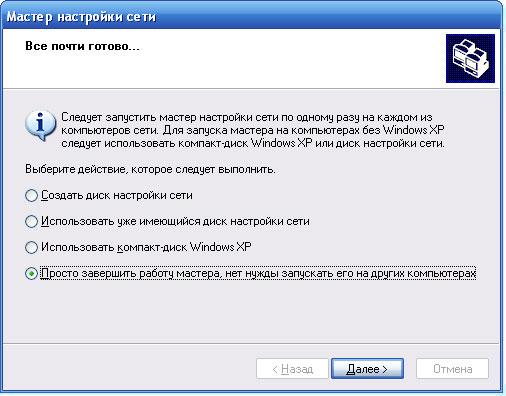
Après réglage, vous détecterez certaines modifications dans les connexions réseau.
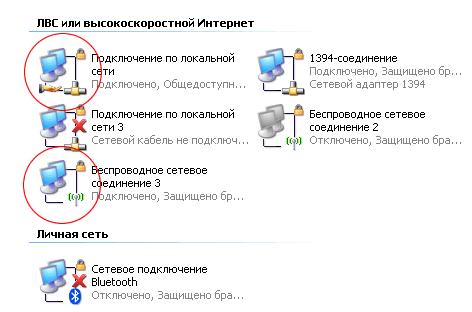
Donc, dans les propriétés des «connexions du réseau local» dans l'onglet «Avancé», toutes les tickets seront installés et que les connexions du réseau domestique sont déterminées.
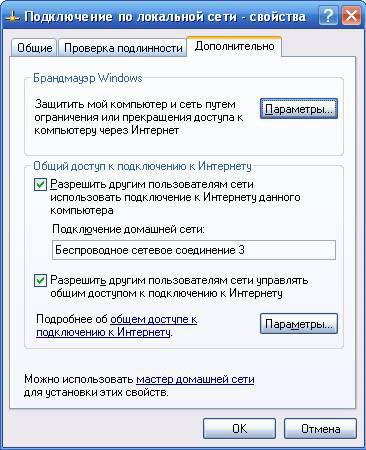
Et dans les propriétés du protocole TCP / IP " Connexion sans fil 3 "Une adresse IP fixe et un masque de sous-réseau seront installés.
![]()
Maintenant, vous pouvez aller au lancement de l'assistant sur l'ordinateur portable. Ici, tout se passe sensiblement plus rapidement et il suffit de définir le deuxième type de connexion. Tout le reste va le faire pour vous.
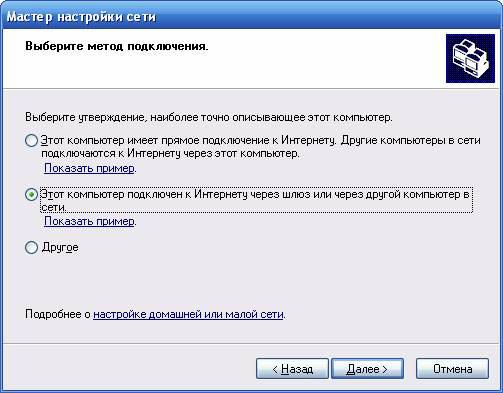
Tous, sur ce processus de configuration peuvent être considérés comme complets, et vous, en tant que propriétaire à part entière du réseau Home Wireless, peut exécuter toutes les applications Internet, y compris. De plus, vous pouvez facilement travailler avec les deux disques sur un autre ordinateur et imprimantes, offrant une impression sans fil à partir d'un ordinateur portable situé dans une autre pièce.
Quelques mots sur la vitesse et le rayon du réseau sans fil ...
Comme nous l'avons dit ci-dessus, pour notre premier réseau sans fil, les contrôleurs fonctionnant selon la norme 802.11B ont été utilisés. vitesse maximum Echange Mbit / s. Bien sûr, à l'heure actuelle, ce n'est pas beaucoup, et dans le contexte des contrôleurs modernes travaillant sous le protocole SUPER G 802.11 G et 802.11 Super G, fournissant le taux de change de 54 Mbit / s et 108 Mbit / s n'est pas très. Toutefois, pour la première expérience, une telle décision est suffisante, vous permettant de réaliser des opportunités suffisamment bonnes sans avoir à faire face à certaines caractéristiques spécifiques du composé à grande vitesse avec lequel nous devons encore être évoqués à l'avenir.
Quant à la vitesse du métabolisme réel, alors pour l'étudier, nous avons utilisé le programme ICB 2000, ce qui vous permet de mesurer le trafic réseau. De plus, nous sommes intéressés par la vitesse de trafic non générées artificiellement, mais la vitesse avec le transfert de fichiers réel et d'autres informations.
Ainsi, nous verrons d'abord ce que notre réseau sans fil est capable de copier. grand fichier À partir d'un ordinateur de bureau sur un ordinateur portable avec une visualisation simultanée en ligne sur un ordinateur portable du film enregistré sur le bureau. Dans ce mode, nous optimisons le canal sans fil.
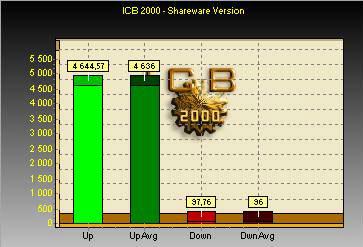
Comme vous pouvez voir le débit maximum canal sans fil Dans ce mode, il en moyenne 4636 kb / s. Il est très important de noter que, en même temps, nous n'avons pas observé de freinage lors de la surveillance du film, ce qui permet que, dans de petits réseaux à domicile, les possibilités de réseaux de 802.11b suffisent.
Si vous commencez à copier dans la direction opposée, c'est-à-dire Dans le mode de téléchargement pour un ordinateur de bureau, le débit maximal de notre canal sera légèrement plus élevé - 4984 kb / s avec une valeur maximale de 5305 Kb / s.
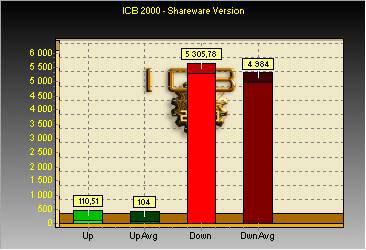
Si lors de la copie d'un fichier d'un ordinateur de bureau sur un ordinateur portable, nous lancerons la même tâche, mais dans la direction opposée, la vitesse tombera légèrement. De plus, la vitesse du mode de téléchargement ne tombe pas de manière significative, mais dans le mode de téléchargement, nous observons une réduction notable de la productivité.
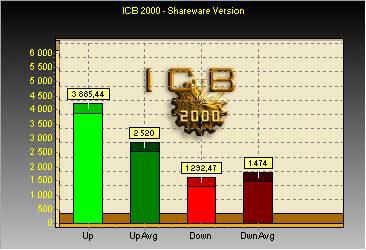
Et enfin, voyons ce qui se passe lorsque nous lancons une application réseau générant une charge équilibrée sur le canal. Ici, nous venons de lancer une image sur l'ordinateur portable du film enregistré sur le bureau.
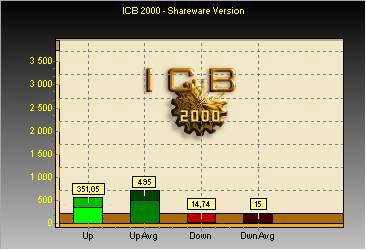
Comme vous pouvez le constater, dans ce mode, la charge sur le canal est tellement significative, ce qui permet aux appareils d'exécuter le réseau de visualiser plus sur deux ordinateurs. C'est exactement ce qui explique le manque de freinage lors de la visualisation d'un film avec une copie parallèle du fichier. En ce qui concerne le rayon d'action, alors dans un tel réseau, il n'est pas très grand et dépend de la configuration de la pièce. En fait, tout va bien fonctionner dans un appartement ordinaire ou un petit bureau.
Combien d'ordinateurs peuvent être combinés dans un tel réseau sans fil?
Une agréable surprise pour beaucoup d'entre vous sera qu'un réseau ad-hoc simple peut inclure plusieurs ordinateurs pouvant être facilement associés à l'autre et fournir un accès facile à Internet. Cependant, rappelez-vous que l'augmentation du nombre de travailleurs simultanément sur le réseau d'ordinateurs réduit considérablement les performances du réseau, qui est associée à la nécessité de transférer toutes les données via un ordinateur de bureau, ce qui est dans notre cas une passerelle.
Conclusion ...
Nous espérons donc que les recommandations détaillées ci-dessus simplifieront votre première expérience dans la création d'un réseau domestique sans fil. Malgré la complexité externe du processus, tout s'est avéré être plus facile. Cependant, nous ne pouvons pas faire valoir que la décision présentée est universelle et sera également correcte pour tous les cas. Alors que l'expérience montre, presque toutes les installations d'un réseau sans fil avec de nouveaux équipements entraînent des questions, en particulier chez les utilisateurs qui n'ont pas de formation spéciale. La principale chose que vous devriez bien comprendre et représenter une séquence d'actions qui devrait conduire à un lancement réussi du réseau sans fil. Dans le prochain article, nous vous présenterons l'équipement qui vous permettra de augmenter sensiblement les performances de votre réseau domestique.
Merci pour l'attention!
Laissez votre avis:
